Chrome浏览器下载安装失败文件被占用修复技巧
发布时间:2025-07-13
来源:Chrome官网

1. 关闭相关程序:按“Ctrl+Shift+Esc”组合键打开任务管理器,在“进程”选项卡中,查找可能占用安装文件的程序,如杀毒软件、安全卫士等,选中后点击“结束任务”。若不确定哪些程序可能占用,可逐个关闭正在运行的非必要程序,然后再次尝试安装。
2. 重启电脑:重启电脑可以关闭所有正在运行的程序,释放被占用的文件和资源。重启后,尽快进行Chrome浏览器的安装操作,避免其他程序再次占用文件。
3. 检查文件属性:右键点击安装文件,选择“属性”,在“常规”选项卡中,确保文件未被设置为“只读”。若文件被设置为只读,取消勾选“只读”复选框,点击“确定”保存设置。
4. 使用管理员权限运行安装程序:右键点击安装文件,选择“以管理员身份运行”。在弹出的用户账户控制窗口中,点击“是”确认。以管理员权限运行安装程序可以绕过一些因权限不足导致的文件占用问题。
5. 更改安装路径:若怀疑当前安装路径下的文件被占用,可尝试更改安装路径。在安装过程中,当提示选择安装位置时,选择一个不同的磁盘分区或文件夹进行安装。
6. 检查磁盘错误:打开命令提示符(管理员权限),输入“chkdsk /f”命令,按回车键。系统会开始检查磁盘错误,并在发现错误时提示是否修复,输入“Y”确认修复。检查和修复磁盘错误后,再次尝试安装Chrome浏览器。
7. 清理临时文件和缓存:按“Win+R”组合键,输入“%temp%”并回车,删除临时文件夹中的所有文件和文件夹。还可在Chrome浏览器中,点击右上角的三个点,选择“设置”,在“隐私和安全”部分,点击“清除浏览数据”,选择清除全部缓存数据。
8. 卸载相关软件:如果电脑上安装了其他可能与Chrome浏览器安装冲突的软件,如某些浏览器辅助工具、下载管理软件等,可尝试将其卸载。卸载后,重新启动电脑,然后再次尝试安装Chrome浏览器。
Chrome浏览器插件更新问题排查技巧
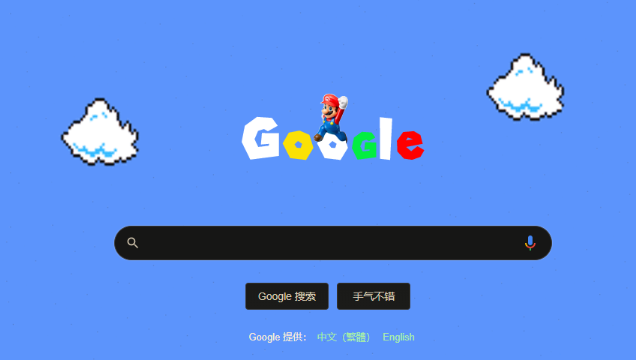
分享Chrome浏览器插件更新后常见问题的排查技巧,确保插件稳定正常使用。
Chrome浏览器下载多版本管理及风险防范
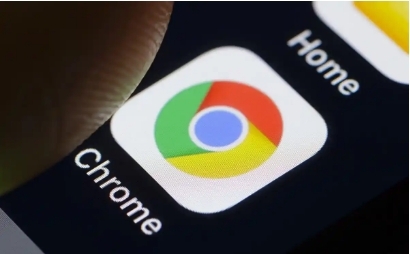
介绍Chrome浏览器下载多版本管理的关键策略与风险防范措施,保障多版本环境下的安全和稳定切换。
Windows电脑chrome浏览器下载安装完整教程
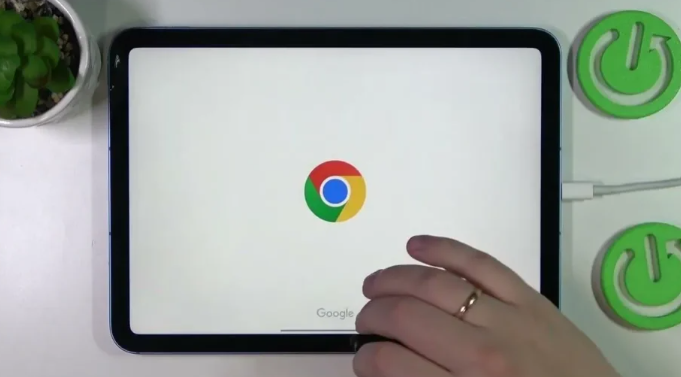
在Windows电脑安装chrome浏览器时,按完整流程操作可确保系统兼容。安装完成后进行优化设置,能有效提升浏览器的稳定性与响应速度。
Chrome浏览器下载任务速度提升实用技巧

Chrome浏览器针对下载任务速度提供多维度优化技巧,帮助用户快速完成下载任务,提升使用满意度。
谷歌浏览器插件图像加载慢的优化方案与测试
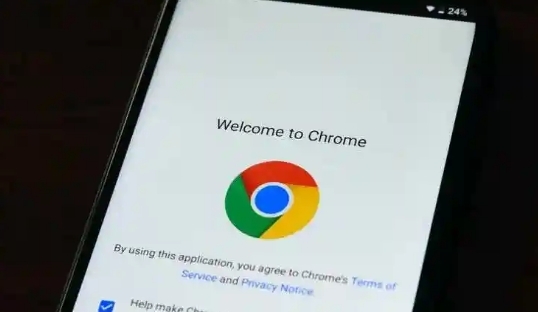
谷歌浏览器插件图像加载慢常由性能问题引起,优化加载方案可提升图像显示速度。
google Chrome浏览器离线安装包快速获取及完整使用流程
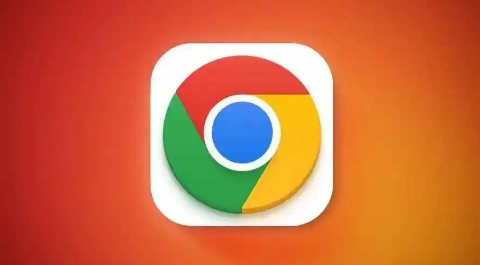
google Chrome浏览器提供离线安装包快速获取方式,完整使用流程详细清晰。用户可在断网环境下顺利完成安装与配置,保障高效浏览体验。
